どうも、フォネットです!
- ポケットやかばんに入れていたiPhoneが、どうも見当たらない。
- 家中をくまなく探しても、結局見つからなかった…。
そんな経験をすることはあまりないとは思いますが、ふとした瞬間に、iPhoneを落としてしまうことは、無いとは言い切れません。
そんな時、iPhoneをどうやって探したらいいのか、路頭に迷っている人も多いはず。。
というわけで今回は「失くしてしまったiPhoneを探す方法」について、解説していきます!
目次
iPhoneを失くした!!iPhoneを探すには?
紛失したiPhoneを探すには、3つの方法があります。
- アプリを使って探す方法
- AndroidからiPhoneを探す方法
- PC上でiCloudからiPhoneを探す方法
では、早速それぞれの方法について、解説していきます。
「探す」アプリから友達のiPhoneを探す方法
まずはiPhoneを使って探す方法です。
iPhoneのホーム画面からiPhone純正の「探す」アプリを開きます。
標準アプリなので搭載されていると思いますが、見つからない場合はApp Storeから開いて移動してみてください(App Storeはこちら)。
下メニューバーから「自分」をタップします。


下にタブが表示されますので、これを上へ引っ張ってメニュー詳細を表示します。
メニュー内にある「友達を助ける」をタップします。


サインインの確認画面が出てきますが、今回は自分のAppleIDに紐付けされてないことを想定して「別のAppleIDを使用」をタップします。
もし自分のiPhoneを探す場合は「パスコードで続ける」を選択してください。
「Apple ID」を入力して矢印をタップします。


「(AppleIDの)パスワード」を入力して矢印をタップ。
これでiPhoneを探すのマップが表示されて、位置情報がわかります。


ちなみに「2ファクタ認証」が表示されることがあります。
解決方法は次の章で紹介する「2ファクタ認証が出たらどうすればいいの?」の内容をご覧ください。
- 「探す」アプリを開く
- 下メニューバーから「自分」をタップ
- 上へ引っ張ってメニュー詳細を表示。
- 「友達を助ける」をタップ
- 「別のAppleIDを使用」をタップ
- 「Apple ID」を入力して矢印をタップ。
- 「(AppleIDの)パスワード」を入力して矢印をタップ。
- マップが表示される。
2ファクタ認証が出たらどうすればいいの?
2ファクタ認証を掛けている場合は、このように2ファクタ認証の画面が表示されます。
これだと前に進めず、この時点で何も出来ないように思いますが・・・。
よく見ると2ファクタ認証の下に「またはすぐにアクセスする」という項目があります。
ここの「iPhoneを探す」をタップしてください。 そうすると先ほど紹介した画面へ移動します。

光ってないから分かりづらいですよね😅
あとは同じくiPhoneのデバイス上で「AppleIDが使用されているiPhone」が、画面上に出現します。
それをタップして選択すると、iPhoneの所在地がわかるという仕組みです。
Androidから友達のiPhoneを探す方法
一応Androidからでも友達のiPhoneを探す事ができます。
iCloudに移動したら、同じ手順でマップ画面を表示します。
「Apple ID」と「パスワード」を入力して矢印をタップ。


2ファクタ認証がでる場合がありますので、画面下にある「またはすぐにアクセスする」の「iPhoneを探す」をタップします。
マップが表示され、iPhoneの位置がわかるようになります。


これでAndroidでもiPhoneを探すの使用が可能です!
2.PCからiPhoneを探す方法
パソコンからiPhoneを探すには、iCloudにログインする必要があります。
iCloudに移動したら、まずは「AppleID」と「パスワード」を入力して、ログインしてください。

ここでも2ファクタ認証を行う場合は、下に出てくる「またはすぐにアクセスする」から「iPhoneを探す」をクリックします。

「iPhoneを探す」をクリックすると、以下の画面に移り「サインインが必要です」と出てきます。
先ほどと同様に「AppleIDのパスワード」を入力してください。
パスワードを入力したら「サインイン」の文字をクリックして移動します。

サインインすると、地図が表示され、その中に緑色の点が表示されます。
この緑色の点のマークをクリックしてください。

これでPCから「iPhoneを探す」でiPhoneの位置情報を確認することが出来ました。
- iCloudにログインする
- 「Apple ID」のパスワードを入力
- 「サインイン」の文字をクリック
- 緑色の点のマークをクリック
iPhoneを探すをオフにしてる場合
ところで、これを使用するにあたって、「iPhoneを探す」という機能がオンになっていないといけません。
といっても、初期設定ではオンになっているため、いじった記憶が無いなら問題無いです。
では逆に、オフになっている場合はどうなるのか?
その場合は、残念ながらこちらからiPhoneを探すことが出来ません・・・。
一応「iPhoneを探す」が使えない場合でも、落とし物としてある場合があります。
そのため、落とした可能性のある電車・警察や通信事業者に届け出をすると良いでしょう。
その際にシリアル番号について聞かれることも有りますので、一応調べておきましょう。
iPhoneを持っていなくても、購入した際についてきた外箱があれば、シリアル番号は調べることが出来ます。
\詳しくは以下の記事を参照/
・・・失くした時のリスクを考えると、オフにする理由があまり見当たらないですので、出来ればオンにしておいたほうが良いですね🤔
まとめ
今回は紛失したiPhoneを探す方法について、説明していきました。
iPhoneを探す際に、ぜひ活用してみてくださいね。




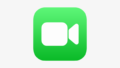
コメント